Wasserzeichen erstellen – 6 einfache Methoden und Tools
Ob du es liebst oder hasst: das Erstellen von Wasserzeichen auf deinen Fotos ist eine Möglichkeit zu verhindern, dass Menschen deine Fotos ohne gebührende Anerkennung weitergeben. Wasserzeichen sollen faule Bilddiebe daran hindern, deine Arbeit zu stehlen. Zudem funktioniert ein Wasserzeichen als Erkennungsmerkmal für deine Bilder. Talentierte Photoshopper und Google können aber Wasserzeichen löschen. In unserem Artikel hier erfährst du, wie man Wasserzeichen erstellt. So kannst du deine Bilder auf eine schnelle und einfache Art und Weise schützen.
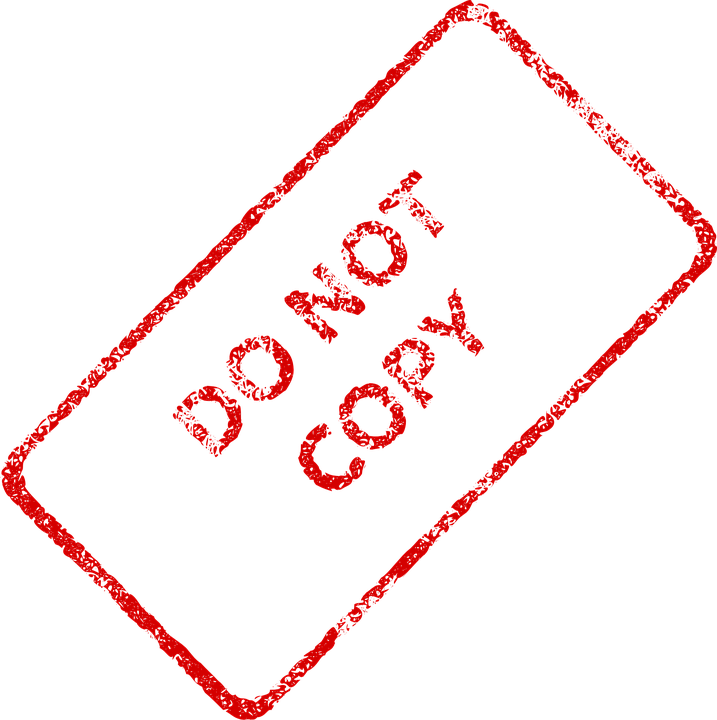
Inhaltsverzeichnis
Definition Wasserzeichen
Ein Wasserzeichen ist in der Regel ein Logo, ein Stempel oder eine Unterschrift, die über ein Foto gelegt wird. Das Symbol hat oft eine gewisse Transparenz. Die Platzierung eines Wasserzeichens auf einem Foto erfolgt in der Regel so, dass es nicht von dem Foto ablenkt. Es ist leicht erkennbar und dennoch diskret. Einige Fotografen ziehen es vor, ein Wasserzeichen auf die gleiche Art und Weise hinzuzufügen, wie ein Maler seine Kunstwerke signiert. Andere verstecken eine kaum sichtbare Text- oder Logolinie innerhalb ihrer Fotos. Es liegt an dir, das Wasserzeichen so zu erstellen und zu gestalten, dass es auf deinen Fotos gut aussieht.
Vorteile von Wasserzeichen
- Fotografen erstellen Wasserzeichen, damit ihre Fotos leicht zu identifizieren sind.
- Sie weisen die Leute auch darauf hin, dass das Foto urheberrechtlich geschützt ist.
- Sieht jemand dein Foto und möchte eine Lizenz zur Nutzung des Fotos erwerben, erleichtert das Wasserzeichen die Kontaktaufnahme mit dir.
- Wenn ein Wasserzeichen entfernt wird, kann der Fotograf im Falle einer Verletzung des Urheberrechts zusätzlichen Schadenersatz erhalten.
Es gibt aber auch Fotografen, die die Erstellung von Wasserzeichen vermeiden. In dieser Sache gibt es kein richtig oder falsch. Die Verwendung eines Wasserzeichens liegt vollständig im Ermessen des Fotografen. Ob du ein Wasserzeichen als Mittel zur Unterzeichnung deiner Bilder oder zur Abschreckung von Urheberrechtsverletzungen verwendest, liegt bei dir. Ein gut gestaltetes Wasserzeichen, das sorgfältig auf deinen Fotos platziert wird, kann deiner Marke helfen. Es kann deine Fotos leicht als die deinen erkennbar machen.

Nachteile von Wasserzeichen
Haben Wasserzeichen auch Nachteile? Natürlich, wie fast alles was eine gute Seite hat, gibt es auch bei Wasserzeichen ein paar DownSides.
- Wasserzeichen lenken den Blick des Batrachters vom eigentlichen Motiv auf das Logo ab
- Ein Wasserzeichen ist ein Objekt im Bild, welches die Bildkomposition in 99% der Fälle stört
- Wasserzeichen sind oft Logos mit eigenen Farben, welche nicht komplementär sind mit den Farben im Bild und damit die Harmonie stören können
- Falls du dein Wasserzeichen einmal änderst, musst du es auf allen Bildern nachziehen, was sehr aufwendig sein kann

Das Design deines Wasserzeichens
Du solltest dir sorgfältig überlegen, wie das Wasserzeichen auf deinen Fotos aussehen soll. Es ist Teil deiner Marke und der Identität deiner Fotos. Deshalb solltest du es nicht zu häufig ändern. Ein gut gestaltetes Wasserzeichen, das du konstant verwendest, wird die Wiedererkennung deiner Fotos fördern. Einige Fotografen gestalten ihren Namen in einer besonderen Schriftart. Andere verwenden gerne ihre Website-Adresse oder ein Copyright-Symbol. Ich habe in der Vergangenheit beides verwendet. Ich denke aber, dein fotografisches Wasserzeichen sollte attraktiv sein, aber dennoch nicht von deinen Fotos ablenken. Du kannst ein Logo verwenden oder ein Wasserzeichen erstellen. Dies ist eine großartige Möglichkeit, die Sichtbarkeit deiner Marke zu erhöhen. Du kannst einfach deine eigene Unterschrift reproduzieren oder eine attraktive Schriftart verwenden. Die Möglichkeiten sind endlos.
Kennst du schon meine 52 weltbesten Spickzettel?
Empfehlung: Verwende keine Farben für dein Wasserzeichen, sondern nur Schwarz und Weiss. Damit geraten keine Farben mit dem Bild in Konflikt.

Auswahl der Schrift
Es gibt heute einige Websites, auf welchen du diverse Schriftarten (Fonts) direkt online mit deinem Namen oder Slogan ausprobieren kannst. Alle diese Websites bieten eine riesige Auswahl an Schriftarten zum Download an. Oft sind diese kostenlos, die Preispolitik ändert sich aber auch da laufend. Achte daher vor dem Ausprobieren darauf, ob die Font etwas kostet, nicht dass später die grosse Enttäschung / Ernüchterung folgt. Eine bezahlte Font hat dafür den Vorteil, dass sie eben weniger Personen nutzen und du dir damit ein Alleinstellungsmerkmal sichern kannst. Ich persönlich finde einen Einmalbetrag ok – auf eine Font-Abo würde ich mich aber nicht einlassen. Hier findest du eine Auswahl von Font-Anbietern:
Hier habe ich mal Google Fonts ausprobiert. Schreibe einfach deinen Namen oder Businessnamen oben ins Feld und starte mit ein paar Filtern. Damit werden dir dann automatisch passende Schriftarten in der Vorschau angezeigt:
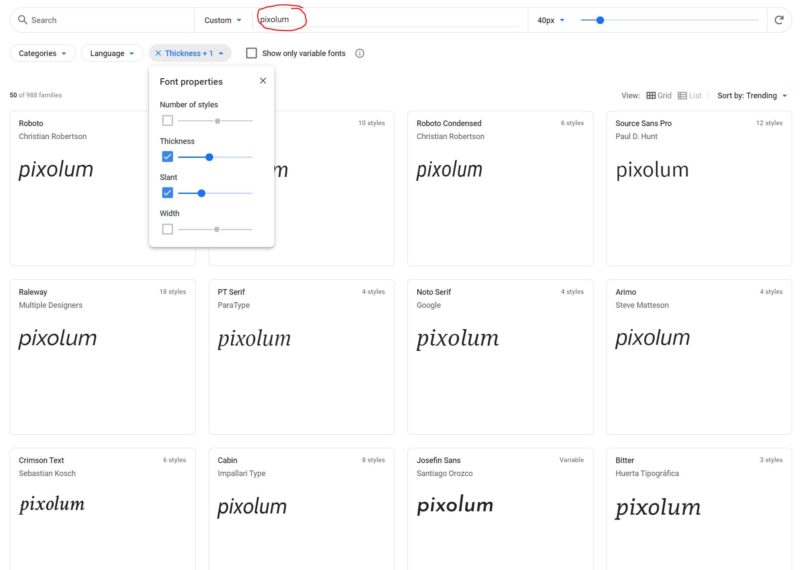
Wasserzeichen erstellen: 6 Methoden
Im Folgenden stellen wir dir einige verschiedene Methoden vor, wie du Wasserzeichen zu einem Bild hinzufügen kannst. Der Schwierigkeitsgrad dieser Methoden geht von einfach bis anspruchsvoll. Mit dem Erstellen eines Wasserzeichens stellst du sicher, dass deine Bilder zu einem gewissen Teil geschützt sind und zu dir gehören.
1. Der schnelle und kostenlose Weg
Die erste Methode ist die billigste Art, dein Bild in irgendeiner Form mit einem Copyright zu versehen. Dabei verwendest du das Textwerkzeugs eines beliebigen Bildbearbeitungsprogramms (sogar Microsoft Paint kann diese Aufgabe übernehmen) und markierst es mit deinem Namen. Dies kannst du diskret tun, indem du es in kleiner Schriftgrösse in eine Ecke schreibst. Du kannst es aber auch über das ganze Foto kleben. Zeichne einen Kasten darum herum, färbe ihn ein, verwende eine flippige Schriftart – es liegt ganz bei dir.
Diese Methode mag nicht attraktiv klingen, aber sie ist einfach und du musst keine ausgefallene Software kaufen. Fotoeditoren werden mit der Massenerstellung von Wasserzeichen schneller sein, aber wenn du nur ein oder zwei Aufnahmen mit einem Wasserzeichen versehen willst, besitzt du wahrscheinlich schon ein Programm, das funktioniert. Willst du mehrere Bilder auf einmal markieren oder hast bereits eine Bildbearbeitungssoftware, dann lese weiter.
2. Online-Wasserzeichen-Tools
Eine weitere einfache Möglichkeit, ein Foto mit einem Wasserzeichen zu versehen, ist die Verwendung eines Online-Tools. Hierbei kannst du aus drei Wasserzeichen-Optionen (Text, Bild, gekachelt) auswählen.
- Textwasserzeichen: Diese Option ist der ersten Methode sehr ähnlich (siehe Methode 1).
- Bildwasserzeichen: Hier wird ein anderes Bild (z.B. ein Logo) über das Original gelegt. Du musst vorher aber unbedingt die Größe anpassen.
- Gekacheltes Wasserzeichen: Hierbei legst du einfach einen Text oder ein Bild über das ganze Foto. Diese Methode ist schnell und einfach, aber sie ist nicht unbedingt schön.
Nun stellen wir dir vier mögliche Online-Tools vor.
PicMarkr
Hier kannst du aus den eben genannten drei Optionen aussuchen, die Bilder aus Facebook oder Flickr hinzufügen und loslegen. Das Problem bei der Verwendung von PicMarkr zur Erstellung eines Bildwasserzeichens besteht darin, dass du die Deckkraft des Sekundärbildes nicht wählen kannst, so dass du sie nicht mit dem Originalfoto verschmelzen lassen kannst.
PicMark
Ein anderes Online-Wasserzeichen-Tool, PicMark (bitte nicht verwechseln mit PicMarkr), verfolgt einen saubereren Ansatz, indem es einen Rahmen um ein Bild erstellt. Leider sieht dein Foto zwar schön aus, aber jemand kann dein Bild immer noch leicht aus dem Rahmen herausschneiden, wobei das Foto unangetastet bleibt. Zudem du kannst die Größe des Bildes mit Wasserzeichen nicht wählen.
Watermark
Watermark hingegen bietet mehr Flexibilität, da du ein Text- oder Bildwasserzeichen an eine beliebige Stelle auf deinem Foto ziehen kannst. Die Software ermöglicht auch die Anpassung der Schriftart, der Farbe und der Bilddurchsichtigkeit, so dass du es so offensichtlich oder so unauffällig machen kannst, wie du willst. Von den vier genannten Möglichkeiten kann Watermark dir die professionellsten Ergebnisse liefern. Außerdem kannst du mehr als ein Foto auf einmal bearbeiten.
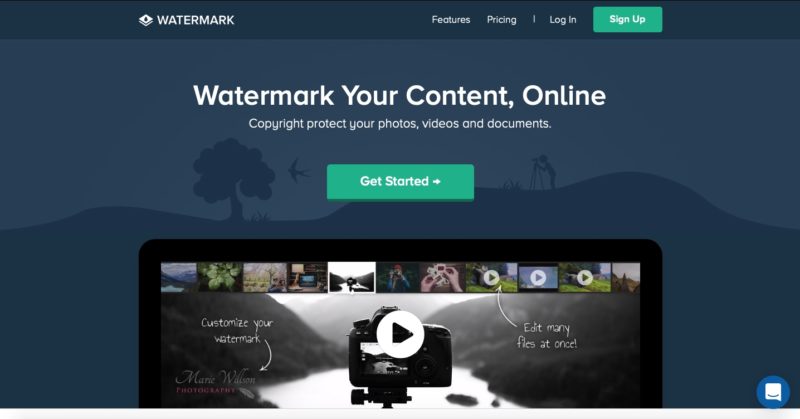
Watermarkphotos
Watermarkphotos ist eine weitere Möglichkeit, deine Fotos von deinem Browser aus mit einem Wasserzeichen zu versehen. Das Besondere an dieser Website ist, dass die gesamte Arbeit lokal ausgeführt wird. Somit werden keine deiner Inhalte mit einem Wasserzeichen auf deren Server übertragen, was eine zusätzliche Ebene der Privatsphäre schafft.
3. Raw-Prozessor
Verwendest du einen RAW-Prozessor wie Adobe Lightroom, um alle deine Bilder zu bearbeiten und zu organisieren? Dann verfügst du bereits über ein Werkzeug, mit dem du deine Bilder problemlos mit Wasserzeichen versehen kannst. In Adobe Lightroom in der Cloud musst du zunächst ein Wasserzeichen erstellen und speichern, aber dann kannst du das Wasserzeichen problemlos jedem Export hinzufügen.
Wasserzeichen erstellen in Lightroom Classic
- Um ein Wasserzeichen in Lightroom Classic zu erstellen, gehst du auf einem Mac zu Lightroom „Wasserzeichen bearbeiten“ oder auf einem PC zu Bearbeiten „Wasserzeichen bearbeiten“.
- Im Pop-up-Fenster kannst du ein einfaches Textwasserzeichen wählen oder die Option für ein Bildwasserzeichen aktivieren. Gehe dann die Anpassungsoptionen durch.
- Bei einem Textwasserzeichen kannst du den Text, die Schriftart, die Größe und die Positionierung anpassen.
- Für ein Bildwasserzeichen solltest du eine PNG-Datei mit transparentem Hintergrund hochladen und dann Optionen wie Größe und Positionierung des Wasserzeichens wählen.
- Sobald das Wasserzeichen gespeichert ist, wähle einfach den Namen des Wasserzeichens, den du beim Export deiner Dateien in der Dropdown-Option des Wasserzeichenabschnitts haben willst.
Wasserzeichen erstellen in Lightroom CC
Lightroom CC, einschließlich der mobilen Version, enthält auch Wasserzeichen-Optionen, wenn du die Freigabeoption verwendest, obwohl es sich dabei um reine Textwasserzeichen handelt. Mehrere andere RAW-Prozessoren verfügen ebenfalls über ein Wasserzeichen-Tool. Überprüfe also zuerst dein aktuelles Fotoprogramm, bevor du einen neuen Download durchführst.
4. Methode: Desktop-Wasserzeichen-Software
Es gibt Wasserzeichen-Softwares, die du herunterladen kannst und die im Wesentlichen die gleichen Funktionen wie die oben genannten Online-Tools haben. Da du jedoch keine Internetverbindung benötigst, geht alles schneller und du kannst deine Fotos auf deiner lokalen Festplatte behalten. Es gibt eine Vielzahl von Softwares, sowohl kostenlose als auch kostenpflichtige, die dasselbe tun. Und das, obwohl jedes Programm mit einer Reihe von Extras ausgestattet ist.
Wasserzeichen erstellen in PhotoBulk
PhotoBulk ist eine schnelle, saubere Möglichkeit, Wasserzeichen hinzuzufügen und Bilder unter MacOS anzupassen. Unter MacOS ist PhotoBulk eine großartige Option, mit der du problemlos benutzerdefinierte Wasserzeichen in großen Mengen hinzufügen kannst. Zudem kannst EXIF-Daten bearbeiten und die Größe von Bildern ändern. Der Download kostet 10 Dollar, aber es ist eine der besser aussehenden Optionen, die es gibt. Zusätzlich ist die aktuelle Version zur Hälfte günstiger, als die frühere.
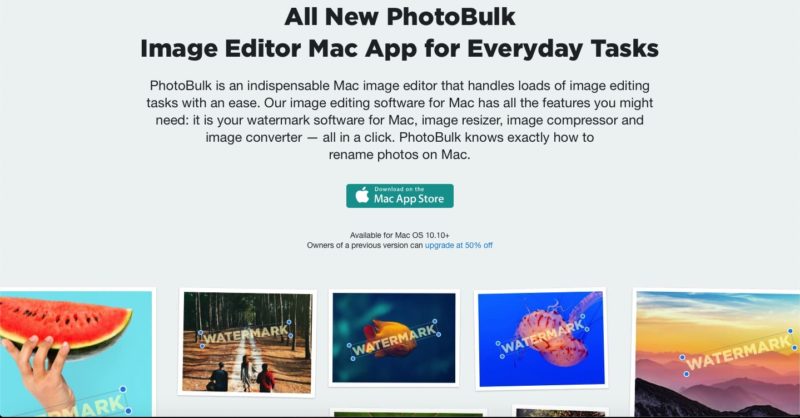
Alternativen zur Erstellung von Wasserzeichen
Zu den Alternativen gehören TSR Watermark und uMark, wobei letzteres eine Premium-App ist, mit der du Bildwasserzeichen erstellen und mehrere Wasserzeichen gleichzeitig anwenden kannst. Glücklicherweise gibt es für uMark auch eine kostenlose Version, jedoch mit eingeschränkter Funktionalität.
Bevor du jedoch neue Softwares herunterlädst, hast du möglicherweise bereits etwas auf deinem Computer installiert, das Wasserzeichen erstellen kann. IrfanView, ein beliebter Bildbetrachter für Windows, hat eine eingebaute Wasserzeichenfunktion. Auch Photoshop bietet eine einfache Möglichkeit, Wasserzeichen zu erstellen. Überprüfe trotzdem schnell die Bildbearbeitungssoftware, die du gerade verwendest, um zu sehen, ob eine Wasserzeichenfunktion verfügbar ist. In dem folgenden Video erhältst du ein Tutorial zur Benutzung von Photoshop zur Erstellung von Wasserzeichen:
5. Methode: Bildbearbeitungsprogramm
Du kannst jederzeit mit Bildbearbeitungsprogrammen wie Photoshop, GIMP oder Pixelmator eigene Wasserzeichen erstellen. Dies kannst du tun, wenn deine Bildbearbeitungssoftware keine Wasserzeichenfunktion bietet, du keine neue Software herunterladen möchtest oder die Online-Werkzeuge für deine kreativen Bedürfnisse zu unflexibel sind. Wie gut dein Wasserzeichen aussieht, hängt von deinem Talent als Grafikdesigner ab. Für die meisten Menschen ist dies der einfachste Weg, um anzufangen.
Wasserzeichen erstellen in Pixelmator
Wie wir bereits erwähnt haben, kannst du einfach etwas Text über ein Bild mit deinem Copyright-Informationen überlagern und die Deckkraft des Textes verringern, um ihn mit dem Bild zu verschmelzen lassen. Das Wasserzeichen sollte sichtbar sein, aber es sollte das Bild nicht überdecken. Die Transparenz kann in Photoshop im Bereich „Ebenen“ eingestellt werden.
Die Position, Größe und Farbe des Textes ist dir überlassen. Wenn du ein vorgefertigtes Logo hast, zum Beispiel für dein Unternehmen, kannst du auch hier dasselbe tun wie bei einem Text. Importiere einfach das Bild, oder füge es ein, und pass die Deckkraft an. Du kannst jederzeit mit anderen Designmerkmalen experimentieren und komplexere Aktionen durchführen. Hier wollen wir die Dinge aber unkompliziert halten. Verwendest du ein Programm wie Photoshop, mit dem du eine Aktion aufzeichnen kannst, empfehlen wir dir, es bei der Erstellung deines Wasserzeichens zu verwenden. Damit kannst du den Prozess für mehrere Bilder automatisieren.
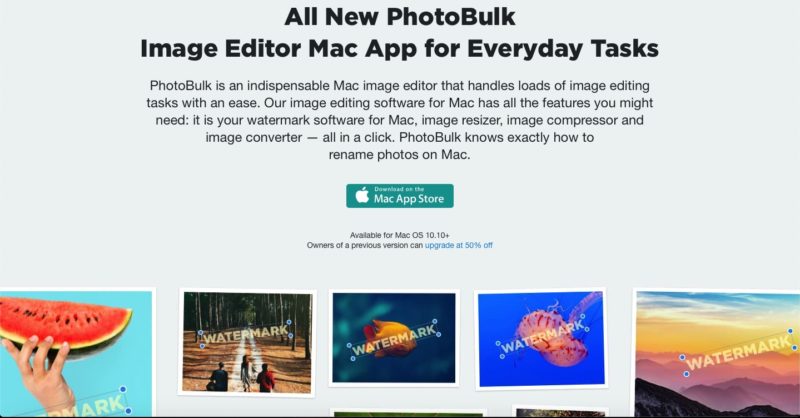
6. App und Mobile Anwendungen
Bist du unterwegs und möchtest dein Foto sicher im Web präsentieren, füge am besten Wasserzeichen mit einem Smartphone oder einer Tablet-App ein. Glücklicherweise gibt es keinen Mangel an Apps zum Bearbeiten von Bildern, mit denen du arbeiten kannst, unabhängig davon, ob du Android- oder iOS-Benutzer bist.
Wasserzeichen erstellen in iWatermark
Eine der vielseitige, mobile App zur Erstellung von Wasserzeichen heisst iWatermark. Die App ist sowohl für Android als auch für iOS erhältlich und ermöglicht es dir, ein beliebiges Foto aus deiner Bibliothek auszuwählen und mit nur wenigen Klicks ein Wasserzeichen hinzuzufügen. Du kannst etwas so Einfaches wie deinen Namen und das Copyright-Logo verwenden oder ein eigenes, selbst erstelltes Logo überlagern. Die iWatermark-App ist zwar nicht sehr intuitiv, sie bietet aber eine Batch-Option für die Fälle, in denen du mehrere Fotos gleichzeitig mit einem Wasserzeichen versehen musst.
Wasserzeichen erstellen in Lightroom CC und Adobe Photoshop Mix
Wenn du bereits in Adobes Creative-Cloud-Plattform investiert hast, kannst du Lightroom CC oder Adobe Photoshop Mix (Android, iOS) verwenden. Mix bietet zahlreiche Anpassungsoptionen, da du die Wasserzeichenebene nach Belieben anpassen kannst. Aber wenn es darum geht, mehreren Bildern Wasserzeichen hinzuzufügen, hast du kein Glück, da es keine Batch-Option gibt. Die gute Nachricht ist, dass du jedes Bild mit einem Wasserzeichen an einer benutzerdefinierten Stelle anpassen kannst, um nicht völlig vom Foto abzulenken.
Wasserzeichen mithilfe Tastenkürzel erstellen
Da wir gerade bei iOS-spezifischen Lösungen sind, müssen wir an dieser Stelle noch die Tastenkürzel, auch bekannt unter dem Namen Shortcuts, erwähnen. Dies ist auch eine sehr interessante Option. Shortcuts ist eine Anwendung, mit der du eine unglaubliche Anzahl an Funktionen im gesamten iOS-System automatisieren kannst.
Dies ist vielleicht nicht die beste Lösung, wenn du nur ein oder zwei Fotos mit einem Wasserzeichen versehen möchtest, aber wenn du ein ganzes Album bearbeitest, kannst du eine Verknüpfung erstellen (oder herunterladen), die automatisch ein Wasserzeichen auf eine ganze Fotosammlung setzt. Damit kannst du den Prozess weiter automatisieren, so dass alle Fotos automatisch in der Größe angepasst oder sogar auf Flickr, Dropbox, Facebook oder eine Reihe anderer sozialer Netzwerke hochgeladen werden. Damit wird dir ein weiterer Arbeitsschritt abgenommen.
Fazit
Wenn du ein Wasserzeichen hinzufügst, raten wir dir, dies so sauber und unauffällig wie möglich zu tun. Wir empfehlen auch, die verschiedenen kostenlosen Optionen auszuprobieren, bevor du in eine Bildbearbeitungssoftware, wie beispielsweise Adobe Photoshop investierst. Ein Wasserzeichen ist keine Garantie dafür, dass deine Bilder nicht ohne deine Erlaubnis verwendet werden, aber es fügt zumindest eine Sicherheitsebene hinzu und kennzeichnet deine Inhalte als deine eigenen. Und nun wünschen wir dir viel Erfolg und Spass beim Erarbeiten und Gestalten deines eigenen Logos!



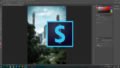

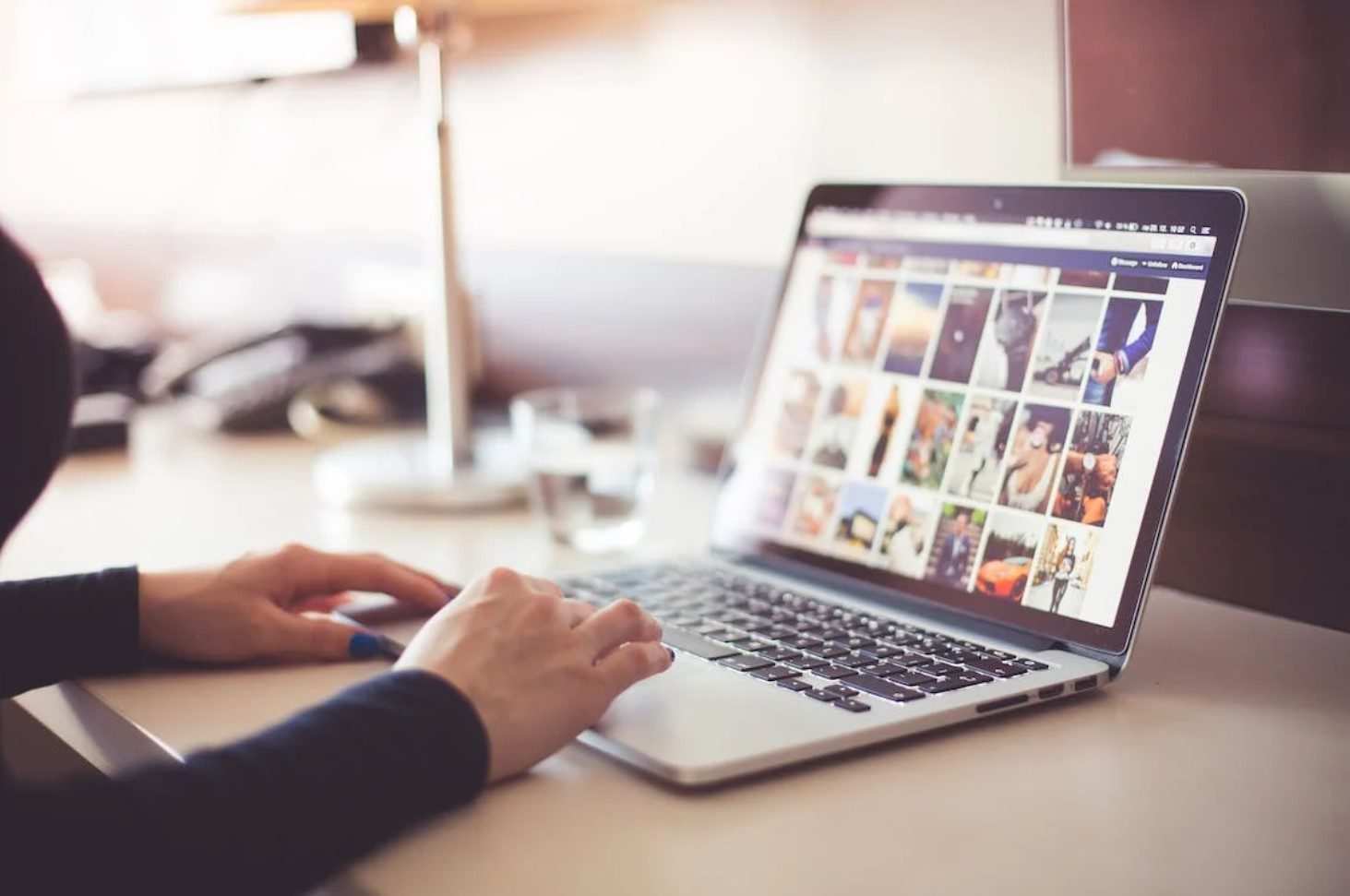


5 Gedanken und Fragen